Manual de ScummVM: Revive juegos antiguos
ScummVM (Scumm Virtual Machine) es un fantástico emulador (máquina virtual) que nos permite disfrutar de antiguas aventuras gráficas y juegos de tipo point and click en sistemas actuales donde los juegos originales ya no funcionan correctamente.

Hace algún tiempo hablé de DOSBox, un excelente emulador para utilizar antiguos programas y juegos basados en el sistema operativo DOS. A pesar de ser un excelente emulador (de ámbito más general que ScummVM), puede llegar a ser un poco más complejo de utilizar para usuarios menos experimentados. Y ahí es donde entra en escena ScummVM.
¿Qué es SCUMM?
La palabra SCUMM son las siglas de Script Creation Utility for Maniac Mansion, o lo que es lo mismo, el lenguaje/motor que se desarrolló para crear la aventura gráfica Maniac Mansion (1987). Posteriormente, la extinta LucasArts (LucasFilm en ese entonces) se iría adaptando y modernizando para crear nuevas aventuras gráficas.
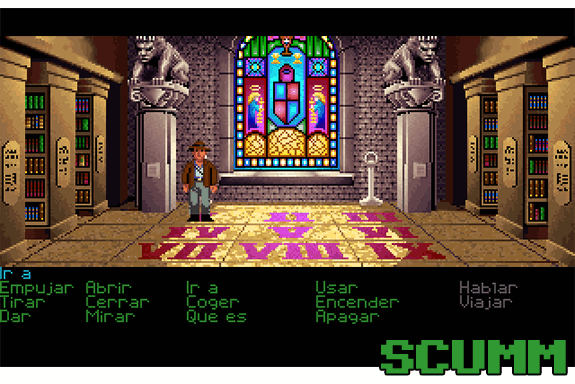
Grandes aventuras como Loom, Indiana Jones y la última cruzada o Monkey Island fueron desarrolladas con este motor por brillantes mentes como Ron Gilbert o Tim Schafer.
ScummVM nace de la necesidad de emular y jugar a estas aventuras desde sistemas actuales, en principio soportando sólo juegos basados en SCUMM, y posteriormente añadiendo muchos otros títulos desarrollados con motores diferentes, como por ejemplo, Laura Bow (Colonel Bequest), de Sierra.
1. Instalar ScummVM
Empezamos este manual como toda buena guía: con su instalación. En la sección Downloads puedes descargar ScummVM para tu sistema.
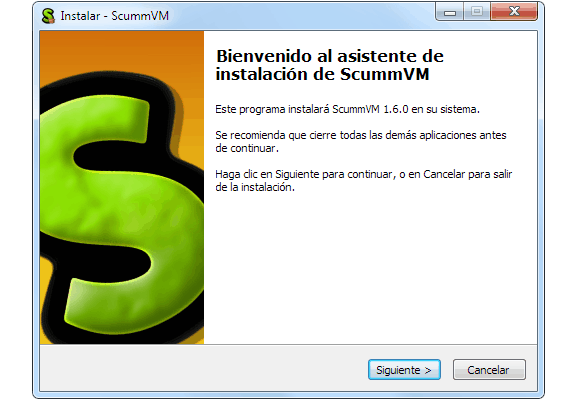
URL | Descargar ScummVM
Cabe destacar la impresionante cantidad de sistemas en los que se puede instalar, desde los tradicionales Windows, Linux o Mac hasta todo tipo de plataformas como PS3, Android, Symbian, Dreamcast y un largo etcétera.
2. Launcher de ScummVM
Una vez instalado, comprobaremos que nos aparecen dos iconos: ScummVM y otro titulado ScummVM (noconsole). Utilizaremos la segunda, ya que en la primera nos aparecerá una ventana negra (y obligatoria) donde irán apareciendo mensajes. Esta opción sólo es útil si tenemos algún tipo de problema y queremos ver de que se trata.
El menú principal (launcher) de ScummVM es donde agregaremos nuestros juegos y es algo similar a la siguiente pantalla:
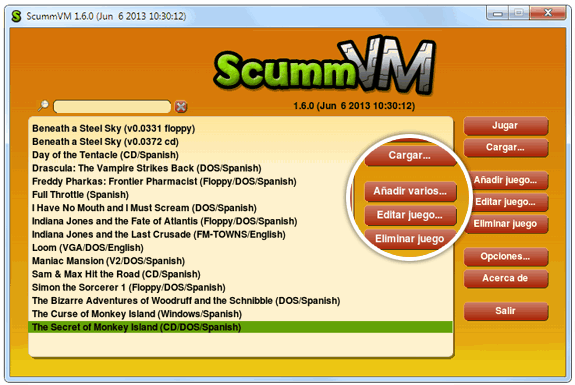
Puedes añadir varios juegos de forma masiva a ScummVM.
En el panel de la derecha tenemos las opciones para añadir, eliminar o configurar un juego. Basta con pulsas Añadir juego y seleccionar la carpeta donde está (sin comprimir). Si todo va bien, ScummVM detectará el juego automáticamente y lo añadirá a la lista.
Truco: Si tenemos una carpeta con varios juegos, pulsando la tecla SHIFT, el botón Añadir juego se convertirá en Añadir varios, donde podremos seleccionar una carpeta y añadir todos los juegos que estén en ella.
3. Configuración ScummVM
Uno de mis apartados preferidos de ScummVM es el de la configuración, ya que es donde podemos personalizar multitud de parámetros para modernizar y mejorar el juego en cuestión. A estas opciones se puede acceder desde el botón Editar juego, afectando sólo a ese juego en cuestión, o desde el botón Opciones, lo que afectaría a todos los juegos de la lista.
Veamos detalladamente cada apartado de la configuración:
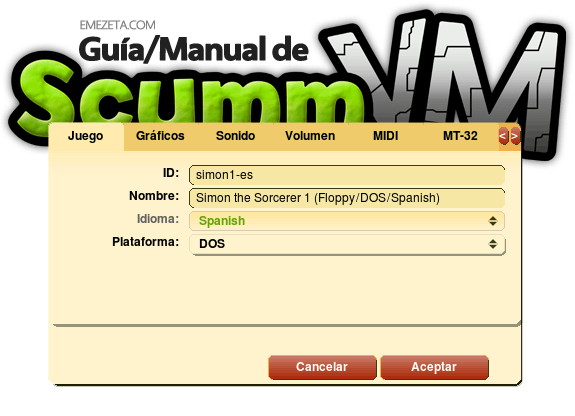
Juego
En esta sección nos aparecerá la información detectada del juego. El ID (es útil para la versión línea de comandos), el nombre y la versión del juego (versión floppy, CD, etc...), el idioma y la plataforma para la cuál fue diseñada. Sirve a efectos de catalogación.
Gráficos
Uno de los apartados más interesantes de ScummVM es que podemos seleccionar diferentes filtros de renderizado para mejorar y ampliar el dibujado de los gráficos del juego. Aquí tienes una lista de los diferentes sistemas de interpolación utilizados en ScummVM:
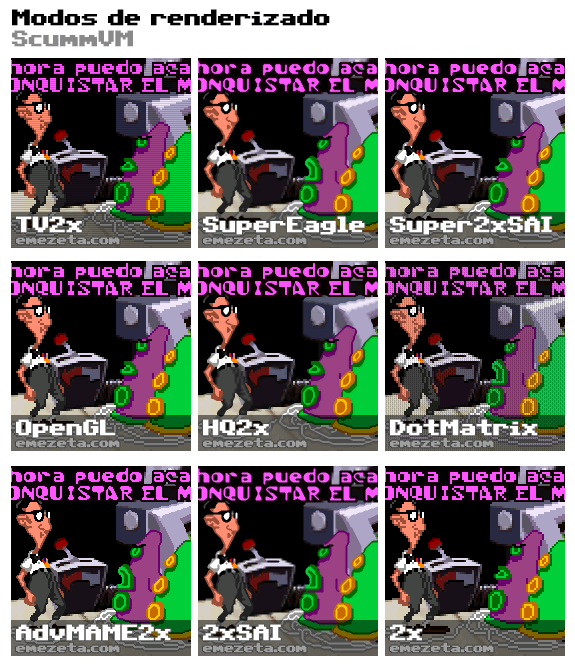
The Day of the tentacle es la segunda parte de Maniac Mansion.
La utilización de uno u otro es algo muy subjetivo y depende del jugador, ya que algunos adoran los píxels, mientras que otros no tanto y prefieren algún tipo de suavizado. Elige el que más te guste.
Puedes marcar la opción Corrección de aspecto si tienes problemas y las imágenes han perdido la proporción. También puedes activar Pantalla completa si no te gusta jugar en una ventana. El atajo de teclado es ALT+ENTER.
Sonido
Otro aspecto importantísimo es el sonido. La mayoría de estos juegos utilizan las hoy en día olvidadas melodías MIDI. Estas melodías, no son «grabaciones» como los actuales MP3, sino que son pequeños ficheros que sólo contienen partituras (las notas musicales y los instrumentos a utilizar).
Por defecto, ScummVM utiliza el banco de sonido de tu sistema operativo (uno genérico) o de la tarjeta de sonido, sin embargo, si seleccionas FluidSynth es posible especificar un banco personalizado (en formato SF2). Lo veremos en el apartado MIDI.
También se puede especificar la frecuencia de sonido (en kHz) o la posibilidad de ocultar o mostrar subtítulos o variar su velocidad.
Volumen
Nada complejo. En este apartado podemos subir o bajar el volumen de los tres diferentes canales de sonido: música, efectos de sonido y voces de los personajes.
MIDI
Como acabo de mencionar, ScummVM permite utilizar un banco de sonido (SoundFont, una colección de instrumentos personalizada) y aplicarla para reproducir la música del juego. Esto da pie a muchísimas combinaciones, ya que en Internet se pueden conseguir gran cantidad de bancos de sonido gratuitos y de pago.
He grabado un pequeño vídeo con diferentes bancos de sonido para escuchar:
La melodía del juego Beneath a Steel Sky con diferentes SoundFonts.
Las SoundFonts (formato SF2) utilizadas en el video son las siguientes: Chorium (27MB), Famicom (53KB), Kawai Good Piano (5MB), Bank5.7 (176MB), Analog Age (96KB).
Otro ejemplo con una aventura gráfica, quizás, algo más conocida, Indiana Jones and the Fate of Atlantis:
El juego cobra un matiz diferente dependiendo del SoundFont cargado.
Además, en las opciones de FluidSynth puedes encontrar apartados para mejorar varios factores, como atenuación o amplitud de la reverberación, velocidad o profundidad de los coros o interpolación utilizada, entre varias otras personalizaciones de sonido MIDI. Si no te convencen los cambios que has hecho y quieres volver a los ajustes por defecto, puedes pulsar en el botón Reiniciar.
Si quieres saber más sobre bancos de sonido (soundfonts) o cambiar la calidad de sonido MIDI, puedes echar un ojo al artículo Mejorar la calidad de sonido MIDI.
Además, por si fuera poco, ScummVM también permite reproducir las pistas del CD original o tracks en MP3/OGG, por si se remasterizan a mejor calidad, por ejemplo, la versión FM-TOWNS de Indiana Jones.
Es por ello, que James Woodcock, uno de los desarrolladores de ScummVM, está realizando un proyecto llamado ScummVM Music Enhancement Project, donde cada cierto tiempo publica una remasterización de la banda sonora de alguna de sus aventuras gráficas favoritas. Los resultados son muy buenos:
- Beneath a Steel Sky (Enhanced Soundtrack) / Video
- The 7th Guest / Video
- Mundodisco / Video
- Inherit the Earth: Quest for the Orb / Video
- Simon the Sorcerer / Video
- Touché, el quinto mosquetero / Video
Si te quedaste con más ganas de versiones de algunos de estos juegos clásicos, siempre puedes acudir a Soundtracks MixnMojo, donde encontrarás bandas sonoras clásicas de LucasArts.
Rutas
En este apartado se pueden especificar las carpetas donde se van a leer o guardar ciertos datos, como partidas guardadas, temas o archivos adicionales.
Otras
Por último, es posible seleccionar skins o temas para ScummVM. Actualmente, sólo hay disponibles dos temas (el moderno y el cásico, en la imagen), debido a un cambio en el formato de los skins.
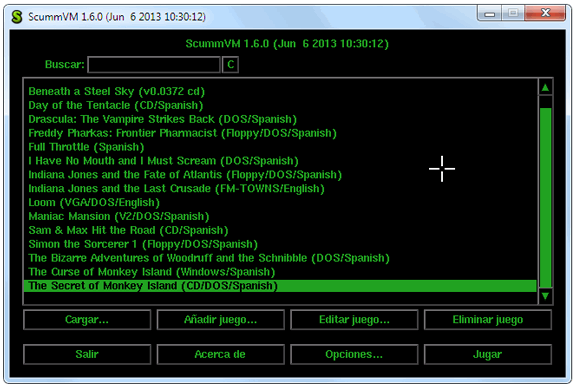
Skin clásico de ScummVM, con aspecto de pantalla de fósforo verde.
También puedes seleccionar cada cuanto tiempo quieres que se efectuen los autoguardados y el idioma que quieres utilizar en ScummVM.
4. Menú (in-game)
Una vez comenzamos a jugar a uno de los juegos con ScummVM, podemos pulsar F5 para mostrar el panel de opciones del juego, donde podremos cargar o guardar partidas, cambiar las opciones (sólo las de volumen y subtitulos), salir o volver al menú principal.
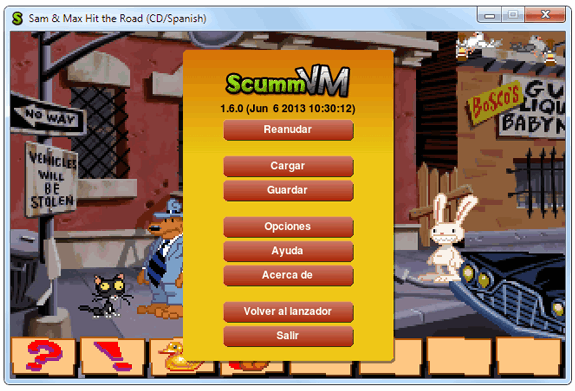
Puedes cambiar los filtros de renderizado gráfico en el propio juego pulsando la combinación de teclas CTRL+ALT+1, dónde 1 es el primer filtro, 2 el segundo filtro, etc...
Con CTRL+F podemos activar velocidad rápida y con ALT+S podemos realizar una captura de pantalla. Con Espacio pausamos el juego.
5. Partidas guardadas en ScummVM
ScummVM permite cargar y guardar partidas de nuestros juegos favoritos, sin embargo, es importante recalcar que el sistema de partidas guardadas es propio de ScummVM. Una partida guardada original de uno de estos juegos no será compatible con ScummVM (y viceversa). Sólo Simon the Sorcerer utiliza el sistema de guardado original en ScummVM.
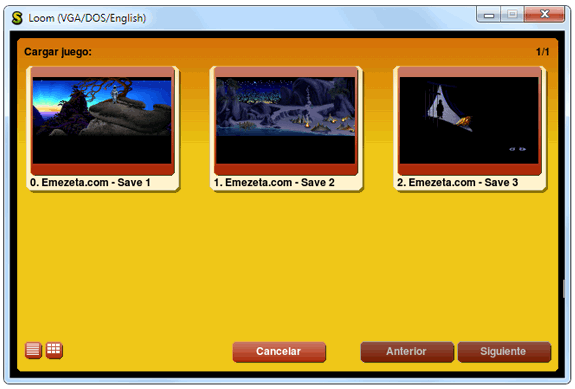
Si quieres recuperar una partida guardada de algún juego antiguo, tendrás que utilizar una máquina virtual o el emulador DOSBox, el cuál si es compatible.
6. Juegos compatibles con ScummVM
Prácticamente, la mayoría de los títulos más conocidos de aventuras gráficas son compatibles con ScummVM. Sin embargo, grandes aventuras gráficas como Gabriel Knight o Grim Fandango no son compatibles (aún).
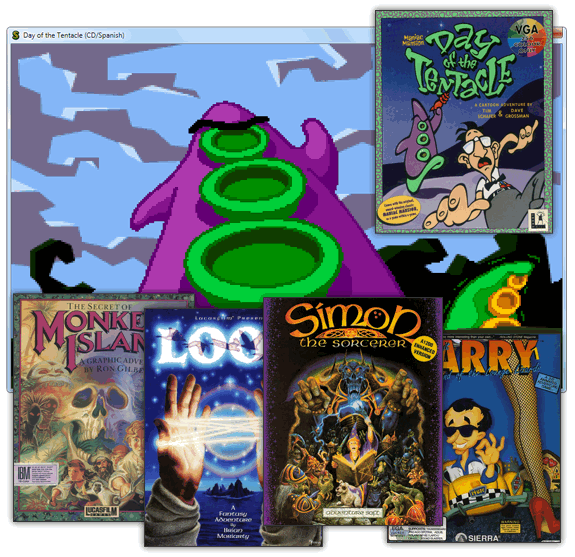
¿Quieres saber mis 10 razones por las que Monkey Island es genial?
¿A qué aventuras jugar? Pues hay muchísimas, pero puedo empezar recomendando aventuras gráficas clásicas, sin olvidar las aventuras gráficas pseudo-conversacionales en las que tenían que escribir órdenes de tus acciones o incluso aventuras gráficas estilo Sierra, para los más nostálgicos.
Por último, las aventuras gráficas que podrían haber sido y no lo fueron (¿o sí?). Aquí puedes ver la lista actual de juegos compatibles con ScummVM, que día a día va creciendo, soportando cada vez más juegos.
En el apartado extras de la web de ScummVM tienes una sección especial donde puedes descargar directamente juegos que han sido liberados y cedidos a la comunidad por parte de sus autores, como por ejemplo el mencionado Beneath a Steel Sky, Lure of the Temptress o Drascula: The Vampire Strikes Back.
7. Línea de comandos
Debemos saber también, que ScummVM posee soporte en línea de comandos bajo terminal de texto, cosa realmente útil para crear scripts o paquetes que se ejecuten automáticamente, especificando prácticamente cualquier opción de las mencionadas mediante parámetros o archivos de configuración.
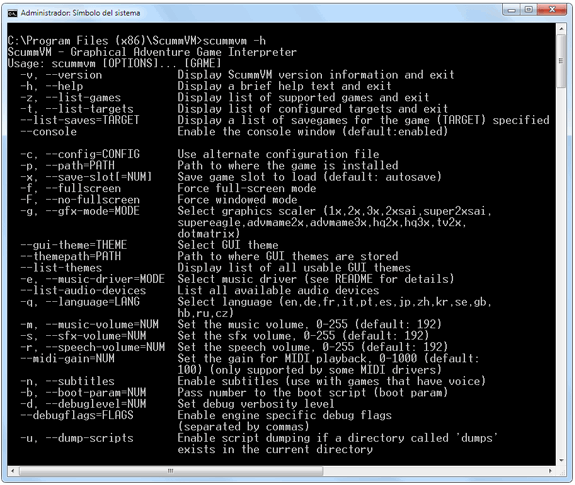
Esto puede ser realmente útil para la creación de pequeños juegos portables autoejecutables, que no necesiten de instalación. Puedes informarte sobre como crearlos en este Tutorial: Crear portables SFX avanzados.
8. ScummVM Tools
Mencionar también la herramienta ScummVM tools que proporcionan en la web oficial, mediante la cual puedes realizar tareas de compresión y descompresión de archivos multimedia de juegos.
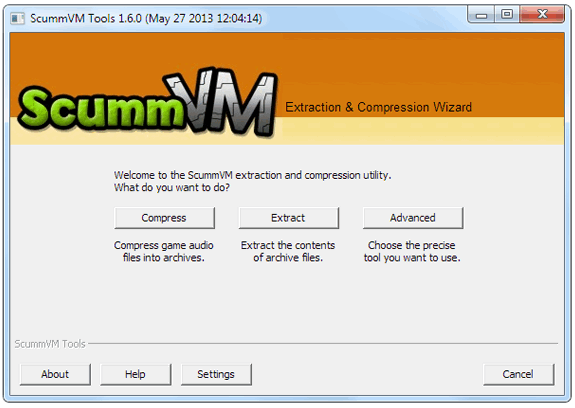
URL | ScummVM Tools
9. Front-ends
Aunque ScummVM mejora sustancialmente lo arcaico que puede parecer DOSBox, puedes incluso estar interesado en crear tu propio catálogo de juegos y mantenerlo perfectamente ordenado.
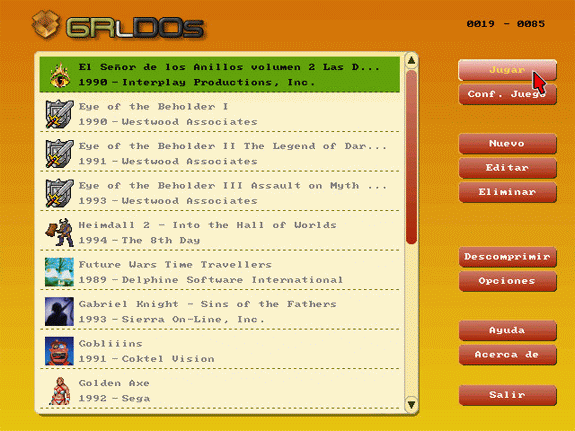
GR-Lida es uno de los más conocidos y potentes, aunque hay un gran número de frontends similares, muchos de ellos preparados también para DOSBox.
URL | GR-Lida
URL | DFend Reloaded (DOSBox)
URL | Meagre
10. ScummVM en HTML5
Por último, no quiero terminar sin hacer mención a este fantástico sistema creado en HTML5 donde puedes ejecutar (¡desde el propio navegador!) aventuras gráficas utilizando el motor ScummVM. Contiene varias demos de aventuras gráficas clásicas como Loom o Monkey Island 1.
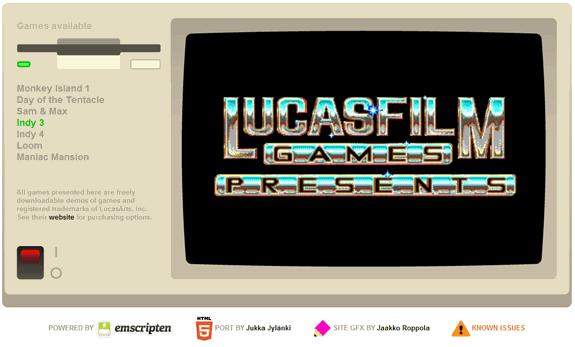
URL | HTML5ScummVM
Recordar también el trabajo de Martin Kool con Sarien.NET, que hizo lo propio con el motor AGI de Sierra, y títulos como Space Quest o King Quest, dotándolos además de un sistema para participar varios jugadores.
¿Con ganas de volver a recordar aventuras gráficas? ¿Y por qué no crear una? Aquí tienes las herramientas: 12 programas para crear aventuras gráficas.
